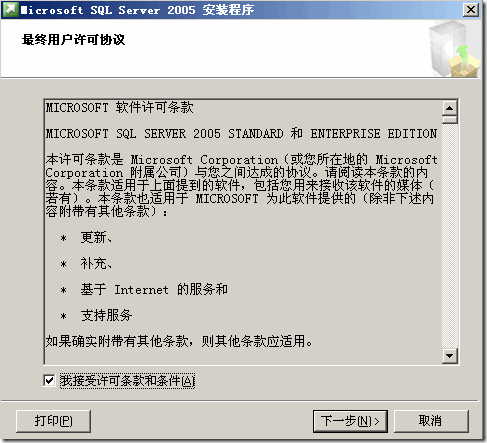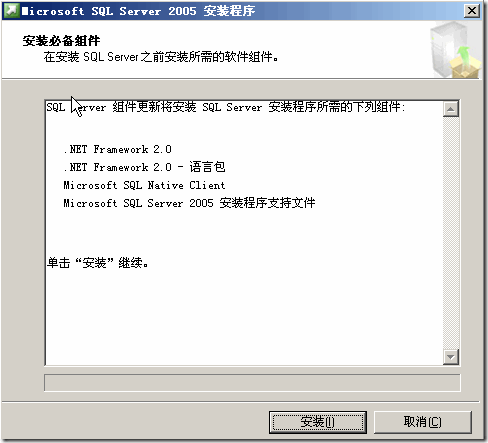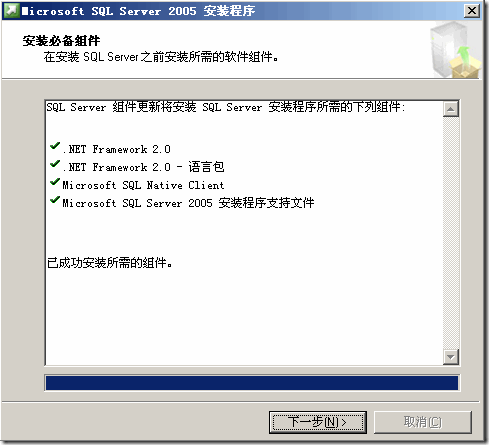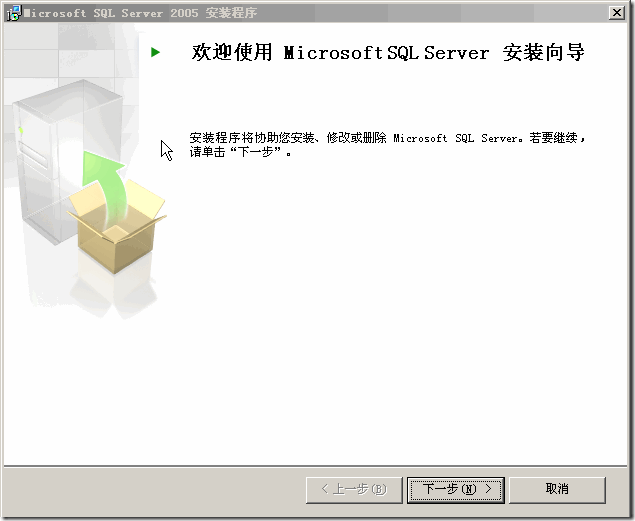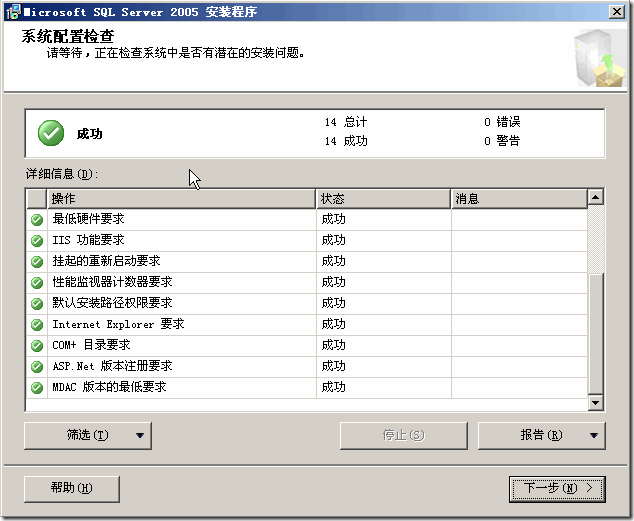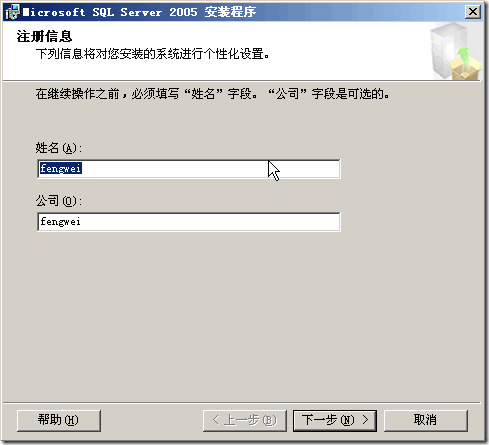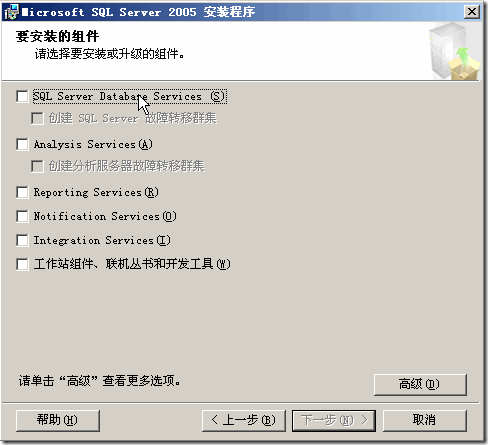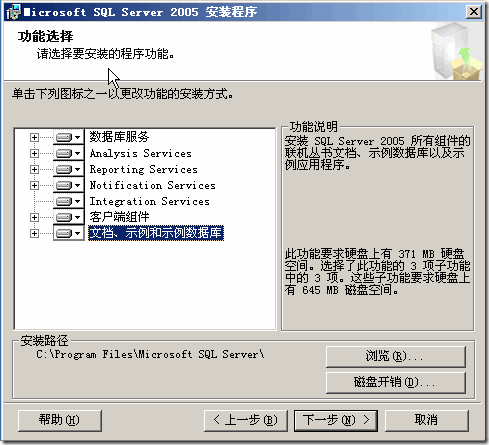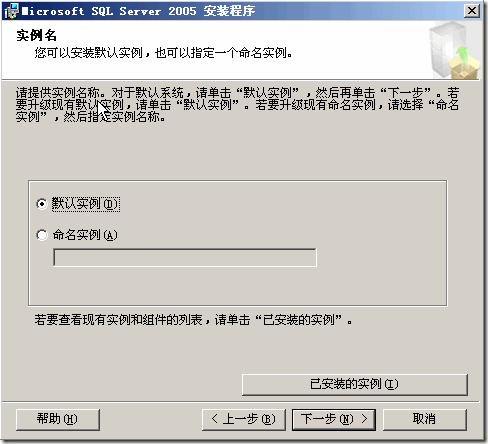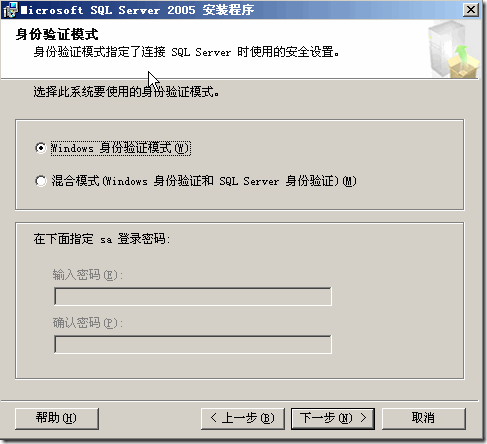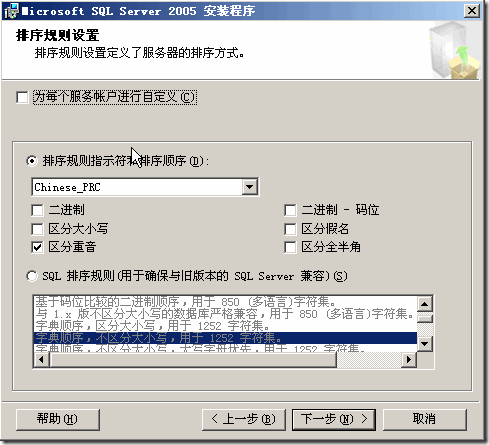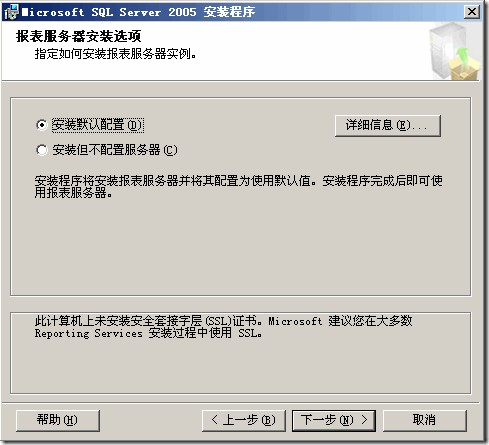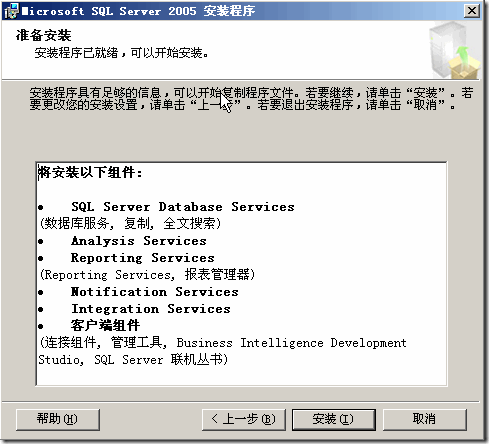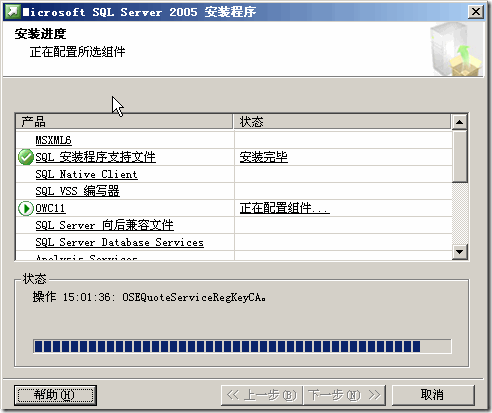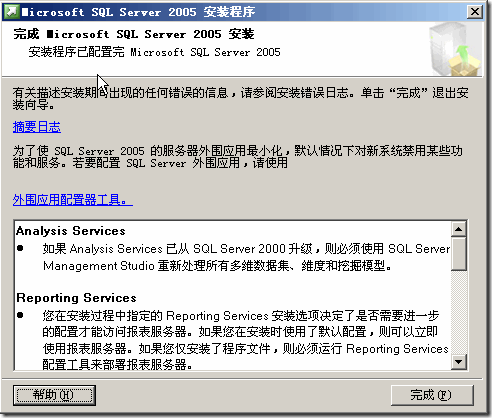SharePoint2007安装图文详解三:安装SqlServer2005
SharePoint2007 中的很多功能会用到数据库,如分析服务,报表服务等。本文介绍SqlServer2005的安装,数据库的安装很简单,基本上安装默认选项点击下一步即可,需要注意的地方在下面会提到。
现在就开始安装SqlServer2005 ,运行Setup.exe
选中“我接受许可条款和条件”,点击“下一步”
点击“安装”
点击“下一步”
点击“下一步”
点击“下一步”
点击“下一步”
点击“高级”
根据需要选择需要安装的服务,此处我将所有的都选择了,点击“下一步”
选择“默认实例”,点击“下一步”
选择“使用域用户账户”,输入用户名和密码,域填写在安装AD时配置的域名称。填写完后点击“下一步”
选择“Windows身份验证模式”,点击“下一步”
按照默认,点击“下一步”
选择“安装默认配置”,点击“下一步”
点击“下一步”
点击“安装”
现在等他自己安装就行了,我们可以去做做别的事情。
到现在SqlServer2005已经安装成功了。
相关文章
SharePoint2007安装图文详解一:安装IIS及相关组件
SharePoint2007安装图文详解二:安装AD(活动目录)及DNS
SharePoint2007安装图文详解三:安装SqlServer2005

微信公众号:不止dotNET
作者: oec2003
出处: http://oec2003.cnblogs.com/
本文版权归作者和博客园共有,欢迎转载,但未经作者同意必须保留此段声明,且在文章页面明显位置给出原文链接,否则 保留追究法律责任的权利。
作者: oec2003
出处: http://oec2003.cnblogs.com/
本文版权归作者和博客园共有,欢迎转载,但未经作者同意必须保留此段声明,且在文章页面明显位置给出原文链接,否则 保留追究法律责任的权利。